Las 3 Mejores Soluciones para Descargar Subtítulos para Películas y Vídeos
Por Manuel Gonzalez • 2025-10-23 19:09:39 • Soluciones
Con cada paso del tiempo, los Subtítulos de vídeo ganan popularidad debido a la facilidad de ver vídeos con texto relativo. Por lo tanto, facilita la visualización y el acceso a los vídeos de todas partes del mundo sin ninguna dificultad. Algunas otras razones que lo hacen imprescindible para las películas de Hollywood con la función de descarga de subtítulos son:
- Si el idioma es desconocido para ti, la lectura de subtítulos ayuda a comprender.
- Aumenta la capacidad de lectura (útil para quienes se preparan para algunos exámenes competitivos).
- Muy útil para personas sordas y mudas.
- Para ayudar a mejorar el conocimiento del idioma/palabra.
De hecho, la lista de usabilidad de subtítulos continúa. Entonces, ¿cómo puedes evitar el acceso a esta maravillosa tecnología? Incluso puedes tener acceso para descargar películas con subtítulos en inglés fácilmente con los siguientes 3 métodos principales, estos descargadores de subtítulos para películas te ayudarán a obtener el subtítulo de la pista de vídeo que deseas ver y comprenderlos. Entonces, sin causar ningún retraso, aprendamos cómo descargar el archivo de subtítulos en la siguiente parte.
- Parte 1. Herramienta de subtítulos de Wondershare para descarga de subtítulos
- Parte 2. Descarga gratuita de subtítulos de vídeo en línea
- Parte 3. VLC Media Player para descargar subtítulos para películas
- Parte 4. Herramienta de subtítulos Wondershare vs. Subtítulos fáciles en línea vs. VLC Media Player
Parte 1. Herramienta de subtítulos de Wondershare para descarga de subtítulos
Si realmente crees en la perfección, esta parte tratará todas las cosas que hacen que la experiencia de descarga de subtítulos sea bastante emocionante y fácil, que comienza con la herramienta de conversión de vídeo Wondershare, que le brinda todas las herramientas necesarias que to ayudarán en el viaje de descargar los subtítulos para tus pistas de vídeo favoritas con tecnología avanzada pero con gran facilidad.
Paso 1 Inicia y agrega archivos a Wondershare Subtitle Downloader
Inicia Wondershare Subtitle Tool, haz clic en Agregar archivos para importar su archivo de vídeo que requiere subtítulos. Luego, haz clic en el icono Recortar o Efecto debajo de la miniatura del vídeo cargado, obtendrás una ventana de edición de vídeo y cambiará a la pestaña Subtítulos tal como se muestra en la captura de pantalla.
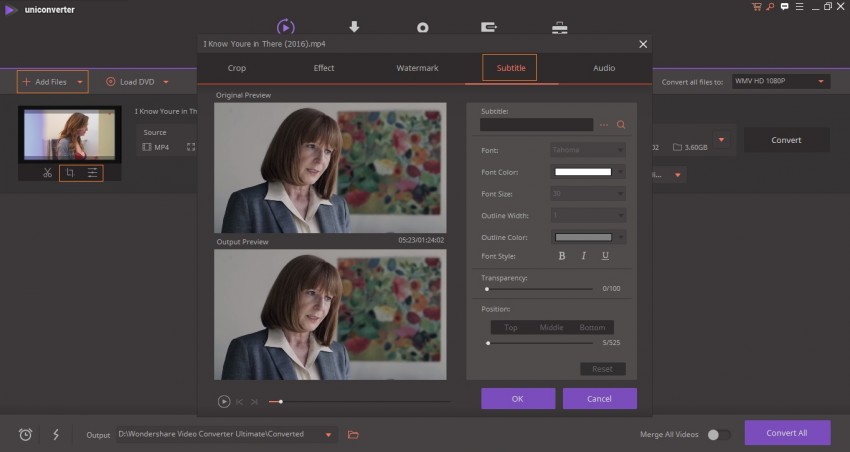
Paso 2 Descargar subtítulos para tu vídeo
En la sección Subtítulo , haz clic directamente en el icono de búsqueda.
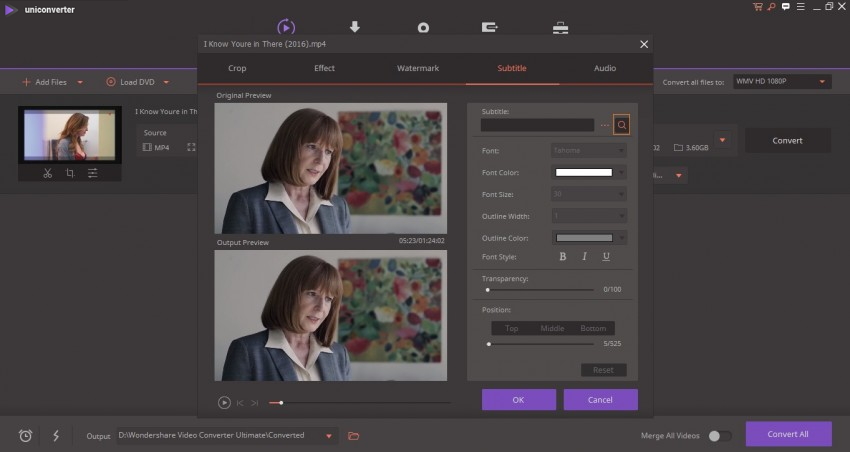
Aparecerá una nueva ventana que te permitirá buscar el subtítulo del vídeo ingresando la palabra clave del vídeo, haz clic en Buscar y verás una lista de subtítulos, selecciona uno que coincida con el resultado de búsqueda y descárgalo a la PC.
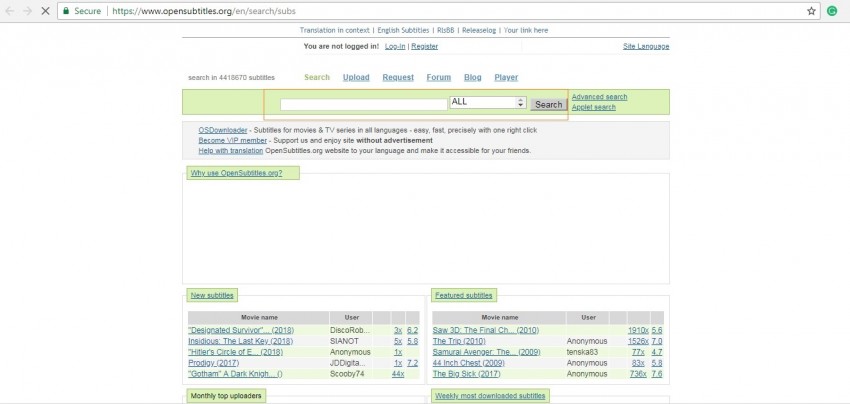
Paso 3 Personalizar subtítulos con características
Si deseas personalizar el subtítulo, debajo de la opción de búsqueda de la herramienta, puedes ir a la tarea de edición, como cambiar la fuente, el color, el estilo, el posicionamiento, el tamaño según el requisito y presionar Aceptar para aplicar los cambios.
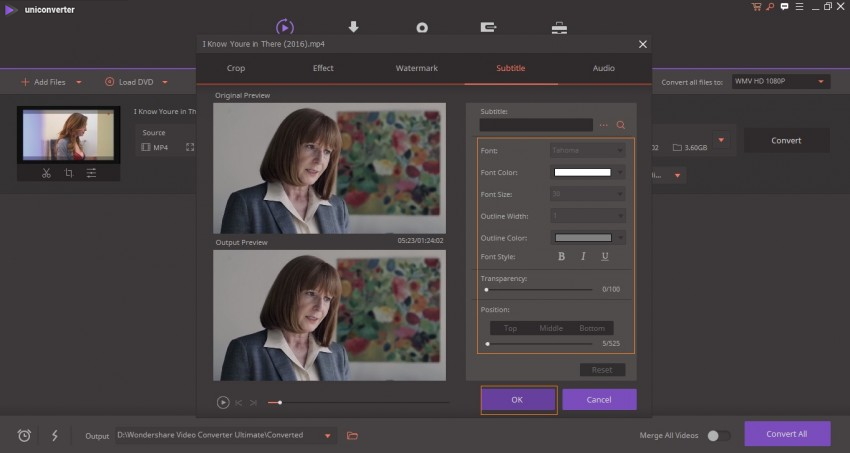
Paso 4 Convertir vídeos a otros formatos con subtítulos
Por último, hay una bonificación para tí en términos de guardar el archivo en el formato deseado. Para eso, ve a Convertir todos los archivos a: > Vídeo > seleccionar el formato deseado, digamos WMV > y Convertir todo .
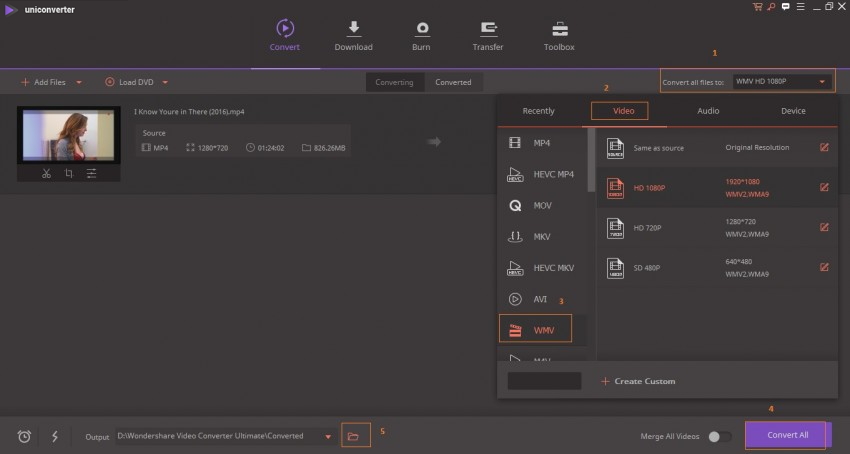
Y tendrás tus archivos guardados en la carpeta de salida, puedes acceder fácilmente a ellos haciendo clic en el icono de la carpeta desde la parte inferior de la interfaz. El icono de la carpeta está marcado como el número 5 en la captura de pantalla mencionada anteriormente.
Parte 2. Descarga gratuita de subtítulos de vídeo en línea
Aquí en esta parte, estamos tratando con el descargador SRT de Youtube a través del modo en línea. Especialmente para aquellos que no desean descargar ningún software en su sistema, y también buscan descargar subtítulos gratis para películas. La herramienta en línea es bastante útil de usar y se puede acceder desde cualquier lugar. A continuación, presentamos el proceso que lo guiará para descargar los subtítulos de vídeo en línea. Con esta herramienta en línea puedes obtener subtítulos como una descarga gratuita a través del siguiente método, los pasos detallados son los siguientes.
Paso 1. En primer lugar, ve al sitio de subtítulos en línea . Ten en cuenta que antes de comenzar, debes tener lista la copia de vídeo.
Paso 2. Ahora, puedes ver la página principal de easysubtitles. Arrastra y suelta tu archivo de vídeo de destino a la página web y aparecerá un signo de carga.
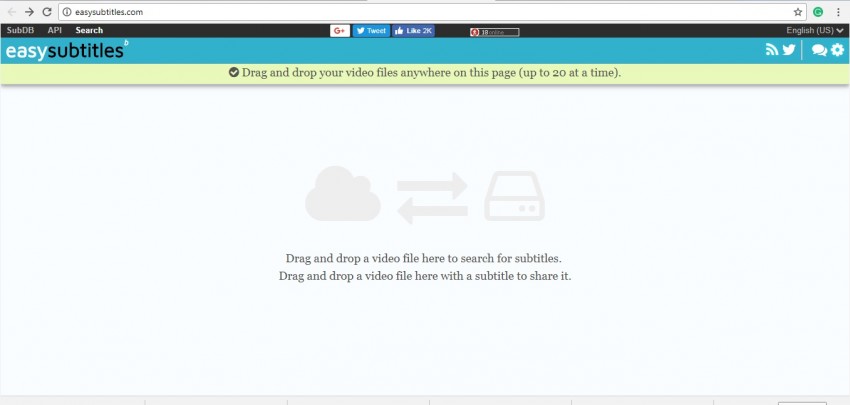
Y en un segundo te mostrará el enlace de descarga de subtítulos, selecciona uno según la opción de idioma (por ejemplo, puede elegir subtítulos en el idioma inglés) y luego haga clic en el enlace para descargarlo.
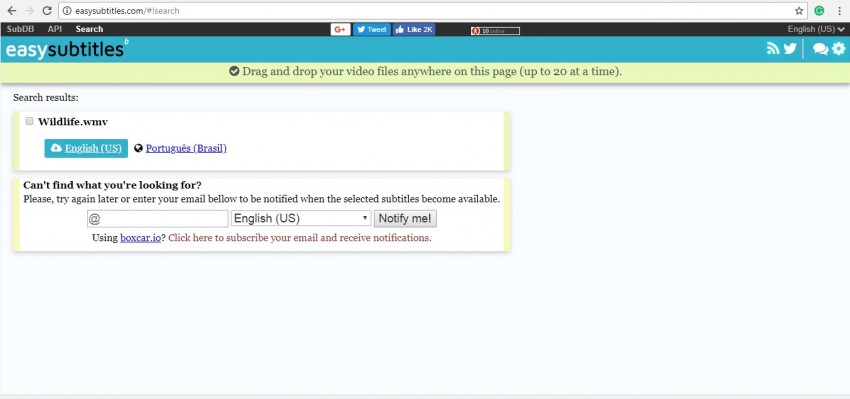
Eso es. Hacer el proceso anterior te permitirá descargar subtítulos en línea de manera fácil y cómoda según tu conveniencia. El proceso es bastante simple y rápido que pronto podrás ver el vídeo con sus subtítulos. Entonces, solo ve y ten esta herramienta rápida.
Parte 3. VLC Media Player para descargar subtítulos para películas
El reproductor multimedia VLC no necesita presentación. Muy famoso entre los usuarios de computadoras de escritorio, PC, tabloides u otros reproductores. Bueno, además de eso, también tiene muchas características ocultas, como la capacidad de descarga de subtítulos.
VLC tiene la función de descarga de subtítulos/srt con la ayuda de la cual puedes cargar subtítulos para el vídeo que se está reproduciendo actualmente. Pero esta característica no ejecuta el proceso de descarga del archivo de subtítulos automáticamente. Para eso, necesitas hacer algún arreglo. Veamos cómo descargar subtítulos para películas con los siguientes pasos:
Paso 1. Descargar extensión VLSub en la PC, obtendrás un archivo comprimido, extráelo, al hacerlo obtendrás un archivo llamado como extensión vlsub.lua. Debes copiar este archivo de extensión y visitar la ubicación: C:Archivos de programa(x86)/VideoLAN/VLC/lua allí crea una carpeta (llamada como extensiones) y pega el expediente.
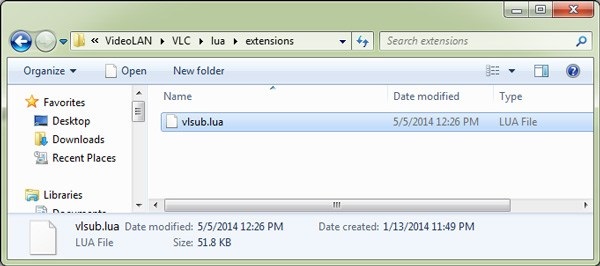
Paso 2. Ahora inicia VLC player > abre el menú de visualización > al final encontrarás la opción VLSub.
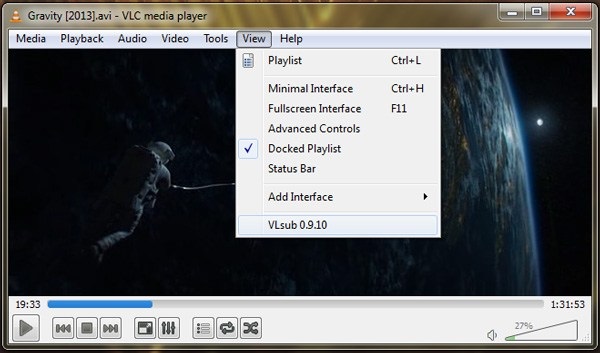
Paso 3. El siguiente paso es reproducir tu vídeo en el reproductor VLC. Ve a Ver menú para hacer clic en la opción VLsub y aparecerá una ventana emergente, busca el subtítulo de vídeo relacionado.

Paso 4. Obtendrás una lista de subtítulos relacionados, selecciona el requerido y presiona la opción Descargar selección .

Aquí, es posible usar VLC para descargar subtítulos en inglés y subtítulos para otros idiomas.
Parte 4. Herramienta de subtítulos Wondershare vs. Subtítulos fáciles en línea vs. VLC Media Player
En resumen, a continuación hay una breve comparación entre 3 soluciones sobre cómo descargar procesos de subtítulos.
- La herramienta Wondershare para descarga srt le brinda una guía completa para descargar, editar y otras tareas relacionadas con la edición de vídeo.
- Easysubtitles Youtube srt downloader en línea te ofrece la opción de descargar subtítulos sin necesidad de utilizar ninguna versión o herramienta de escritorio.
- El tercero, el reproductor VLC, la mayoría de los usuarios tiene acceso a él. Puedes utilizar esta herramienta para obtener la descarga del archivo srt favorito después de instalar la extensión VLsub.
Ahora, al final de la pregunta más importante, ¿cuál elegir para descargar sub de youtube? Bueno, eres libre de elegir según el requisito. Pero si deseas mi opinión, según la comparación anterior, descubriste que el descargador de subtítulos incorporado de Wondershare VCU es el más recomendado debido a su versátil descarga de subtítulos, edición y otras instalaciones de conversión de vídeo que lo convierten en la primera opción que otros.
Manuel Gonzalez
staff Editor